Kako popraviti raven funkcije DX11 10.Za zagon motorja ali DX11 funkcije 11 je potrebno 0 stopnje 11.0 je potrebno

- 2442
- 623
- Ralph Price IV
Številni uporabniki Ko zagon določenih iger prejme sporočilo o napaki na ravni funkcije DX11, stopnja funkcije.0 je potrebno za zagon motorja (včasih na ravni funkcije 11.0 ali za vodenje igre). Glede na to, da takšno besedilo uporabniku začetnika morda ne bo povsem jasno, lahko najdete vprašanja, kot je "Imam DirectX 12, vendar piše o takšni napaki, kot je?".
V teh navodilih, podrobno o tem, kaj točno pomeni to sporočilo, zakaj je pojav napake odvisen samo od različice DirectX in kako popraviti napake "DX11 Funkcija 10.Za zagon motorja in DX11 funkcije 11 je potrebno 0 stopnje 11.0 se bere za zagon motorja "pri zagonu iger. Metode so primerne za Windows 11, Windows 10, 8.1 in 7.
Kaj pomeni raven funkcij DX11.0 se bere za zagon motorja in zakaj se zgodi

Napaka DX11 Stopnja funkcije 10.O je potreben za zagon motorja pri zagonu iger v sistemu Windows 11 in Windows 10 ne pomeni, da nimate prave različice DirectX.0 (ali 11.0 Če je ta številka navedena). Lahko je odsoten, tudi če imate nameščen DirectX 12. Raven funkcij tukaj pomeni raven podpore za neposredne 3D funkcije (komponenta v Directxu), podprta raven pa je odvisna od treh komponent v skupništvu:
- DirectX različice
- Modeli video kartic
- Nameščeni gonilniki video kartic
Kako natančno izgleda ta odvisnost v angleščini od Wikipedia https: // en.Wikipedija.Org/wiki/funkcija_levels_in_direct3d, vendar sem pripravil kratek povzetek, da lahko večina uporabnikov hitro sklepa sklepe (voznikov še ne omenjam, kar kaže, da ste že vzpostavili najnovejše uradne različice):
- Če imate DirectX 11 - DX11 Funkcija 10.0 bo podpiral video kartice Nvidia GeForce GTX 400 in New, Radeon HD Series 5000/6000/7300-7600/8300-8400, R5 210-235 in nova, integrirana Intel HD Graphics 2500/4000 (Ivy Bridge).
- Stopnja značilnosti 11.0 DirectX 11 bo podpiral video kartice NVIDIA, začenši z serijo GTX 600, AMD HD 7790/8770, RX 260/290 in New, Intel HD Graphics 4200-5200 (Haswell in New.
- Če imate DirectX 12 - DX11, stopnja 10 in 11, bo podprla video kartice Začenši z NVIDIA GTX 400, AMD HD 7700-7900, RX 240, Intel HD Graphics 4200-5200 (Haswell in New.
- Bodite pozorni: nisem našel informacij o podpori stopnje 10 in 11, ampak GT iz NVIDIA, čeprav predvidevam, da bi moral biti v zgornji seriji video adapterjev adapterjev.
Razumevanje razlogov za napako in možne neskladnosti našega sistema lahko bolj samozavestno začnemo reševati težavo. Ne pozabite, da govorimo o Windows 10, 8.1 (8) in Windows 7, pri starejših različicah sistema, najverjetneje ne boste zagnali igre.
DX11 Stopnja funkcij 10.0 se prebere za zagon motorja - načini za odpravo napake
Preden nadaljujete z možnimi načini reševanja težave, preverite različico DirectX v računalniku in različico WDDM, za to pritisnite tipkovnico Win+R na tipkovnici (Win - Windows Emblem), vnesite dxdiag in kliknite Enter, dogovorite se, da preverite digitalne podpise in počakajte na konec zbirke informacij. Bodite pozorni na izdelek "različica direktorja", ne bi smel biti nižji od 11.
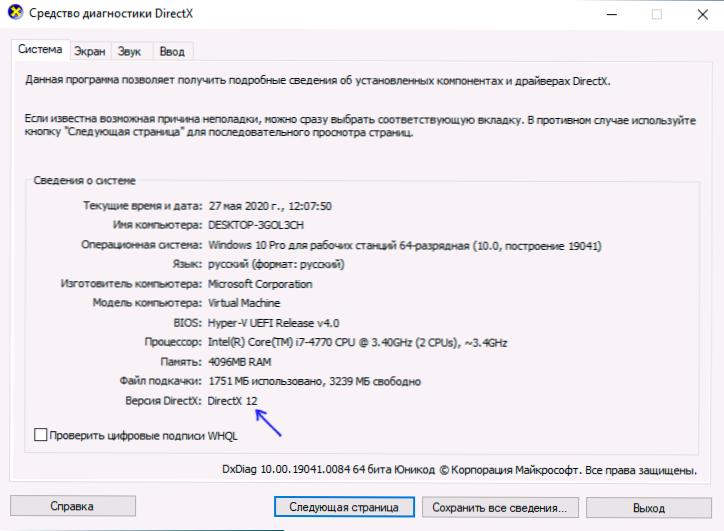
Pojdite na zavihek »Zaslon« in bodite pozorni na postavko »WDDM«, naj bo vsaj 1.2 in bolje - 1.3 (če ni tako, potem opisani koraki za namestitev gonilnikov, pod pogojem, da je na voljo podprta video kartica, je mogoče popraviti) in, še pomembneje - na postavki "ravni lunkcij", skoraj v odsotnosti želene ravni funkcije in nas naredi napako. Če so na seznamu potrebne ravni odsotne, vendar jih mora podpirati video kartica, lahko to velja pri voznikih in potem ga bomo poskušali popraviti.
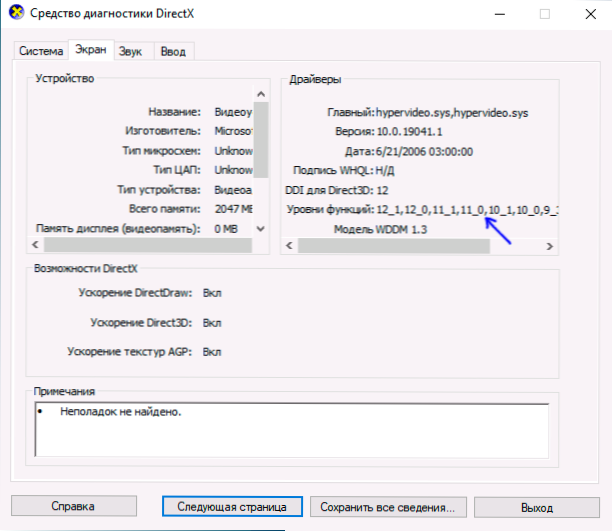
Če vaša video kartica (diskretna ali integrirana) podpira potrebno raven ravni funkcij DX11, najprej izvedite naslednja dejanja, da popravite napako stopnje 10 funkcije DX11.0 / stopnja funkcije 11.0 se prebere za zagon motorja:
- Prenesite in zaženite splet knjižnice DirectX z uradnega spletnega mesta Microsoft https: // www.Microsoft.Com/ru-ru/prenos/podrobnosti.ASPX?ID = 35 - Da, v računalniku imate privzeti DirectX, vendar bo ta spletni namestitveni program v sistem dodal manjkajoče knjižnice.
- Namestite najnovejše gonilnike za svojo diskretno in integrirano video kartico. Pozornost: To je treba storiti ne s pritiskom na "posodobitev gonilnika" v dispečerju naprave, temveč z izročitvijo zadnjih gonilnikov, ki so na voljo za vašo grafično kartico z uradnih spletnih mest NVIDIA, AMD ali Intel, in jih ročno namestili. "Posodobitev" prek upravitelja naprav lahko poroča, "najprimernejši gonilniki za to napravo so že nameščeni" tudi če so "standardni" gonilniki Windows v resnici, ki ne podpirajo ničesar, razen prikazovanja namizja.
- Po namestitvi teh komponent znova zaženite računalnik.
- Preverite začetek igre - če je vse v redu, in video kartica resnično podpira potrebne ravni funkcij ravni funkcij, napaka se ne bo več pojavila.
Včasih se zgodi, da ima uporabnik integrirano in diskretno video kartico, od katerih ena podpira želeno raven funkcionalnosti, drugi pa ne. Na primer, kupili ste novo matično ploščo in procesor z novo integrirano grafiko, vendar pustili staro video kartico ali obratno.
V tem primeru lahko poskusite onemogočiti starejšo grafično kartico v dispečerju naprave. Za izklop video kartice:
- Pomembno: V primeru računalnika predhodno odtrgajte računalnik in povežite monitor z video kartico, ki bo na primer omogočena z integriranim izhodom videoposnetka na matični plošči - sicer bomo ob izklopu video kartice, bomo bomo ostati brez slike. Na nekaterih (redkih) konfiguracijah prenosnih računalnikov z integriranimi in diskretnimi video adapterji lahko odklop ene od video kartic izklopi monitor - ne zatekajte se k metodi, če niste prepričani v zmožnost reševanja težave v primeru v primeru tega videz.
- Pritisnite tipke Win+R na tipkovnici, vnesite Devmgmt.MSC In kliknite Enter.
- Pozornost: Če v razdelku "Video -Adapters samo ena video kartica, ne izvajajte tega in vseh drugih korakov, ne izgledajo kot vi.
- V razdelku "Video Adapters" izberite onemogočeno video kartico, kliknite nanjo z desnim gumbom miške in izberite "Onemogoči napravo".
- Potrdite zaustavitev naprave.
Po tem poskusite znova začeti igro - zdaj, ko začnete igro, bo lahko uporabil samo GPU (video kartica), ki je ostal vklopljen in če podpira stopnjo funkcije DX11 ali stopnjo funkcije 11 ali stopnja funkcije 11.
Scenarij je mogoč, ko nabor lastnosti iz modela video kartice in različice DirectX, tudi z najnovejšimi različicami gonilnikov 10 Napaka.0/11.0 je potrebno za zagon motorja (ali za zagon igre) samo z zamenjavo video kartice (ali sistema, v primeru starih različic DirectX s podprtimi OS).
Upam, da se je navodilo izkazalo za koristno in pomagalo pri reševanju težave in se poglobite v bistvo napake, ki je bila obravnavana pri zagonu iger.

